

|
本站电脑知识提供应用软件知识,计算机网络软件知识,计算机系统工具知识,电脑配置知识,电脑故障排除和电脑常识大全,帮助您更好的学习电脑!不为别的,只因有共同的爱好,为软件和互联网发展出一分力! 迅雷是很多网友会使用到的一款下载工具,那么操作时,倘若想设置原始地址线程数的话,应该如何操作呢?详细内容如下讲述。 1、打开迅雷 2、点击迅雷首页右上角的主菜单图标 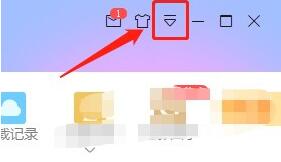
3、点击主菜单里面的【设置中心】 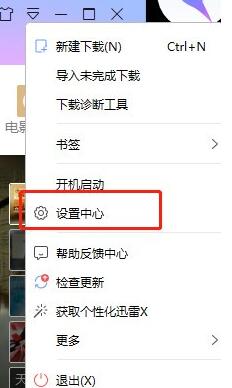
4、点击左侧的【下载设置】 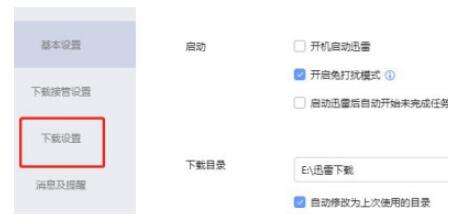
5、在右边下载管理里面有一个【原始地址线程数】的数字下拉框,这个就是同时下载最大任务数的设置 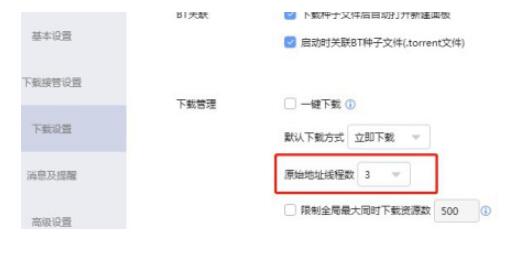
6、点击下拉框,选择需要设置的数量 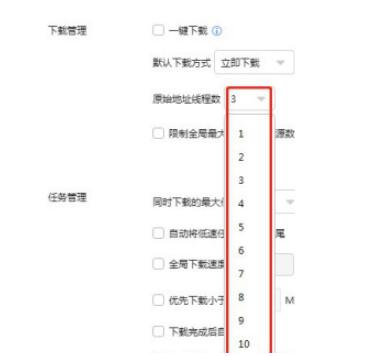
7、最后关闭【设置中心】即可 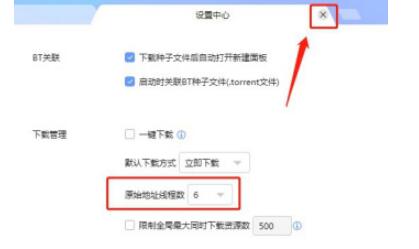
上文就讲解了迅雷设置原始地址线程数的操作过程,希望有需要的朋友都来学习哦。 学习教程快速掌握从入门到精通的电脑知识 |
温馨提示:喜欢本站的话,请收藏一下本站!